
אם אתה תריס פורה, אתה יודע איזו טרחה למשוך כל הזמן את כרטיס ה- SD מהמצלמה שלך, לחבר אותו למחשב ולהעביר את הקבצים כדי להגיע לתמונות שצילמת זה עתה. כך מוסיפים העברת תמונות מבוססת Wi-Fi למצלמה הדיגיטלית שלך.
עדכון: אני לא מצליחה להשיג שיער , החברה שעומדת מאחורי מוצר Eye-Fi עליו אנו ממליצים במאמר זה, הודיעה ב -4 בספטמבר 2018, כי הן נסגרות. כרטיסי Eye-Fi צריכים להמשיך ולתפקד במצב עצמאי (שמשמעותו אין סינכרון ענן) כל עוד האפליקציות זמינות בחנות האפליקציות. לא יהיו עדכונים עתידיים לאפליקציות שלהם. שירות Keenai המשמש לאחסון הנתונים שלך בענן ייסגר ב- 30 בנובמבר 2018. לאחר ה- 1 בדצמבר 2018, לא תוכל עוד לגשת לנתונים שלך. קינאי אתר אינטרנט יש הוראות כיצד לאחזר את הנתונים שלך מהשירות.
כרטיסי SD מאופשרים ב- Wi-Fi הם הרוטב הסודי
מספר גדל והולך של המצלמות הדיגיטליות נשלחות עם תמיכה מובנית ב- Wi-Fi שמאפשרת העברה אלחוטית של התמונות שלך מהמצלמה שלך לרשת המקומית לאחסון, עיבוד לאחר, העלאה למדיה החברתית או כל האמור לעיל - לא קשירת המצלמה למחשב או משיכת כרטיס ה- SD הנדרש.
זו תכונה נהדרת לחפש אם אתה קונה מצלמה חדשה, אך עבור כל האחרים שמנדנדים במצלמות ישנות יותר, שדרוג קטן מסודר: כרטיס Wi-Fi SD. הוצגו לפני מספר שנים, כרטיסי SD מאופשרים ב- Wi-Fi מנצלים את ההפחתה והשכלול המתמיד של רכיבים אלקטרוניים כדי לארוז בשני אחסון התמונות. ו רדיו Wi-Fi זעיר לגורם הצורה של כרטיס זיכרון SD. מלבד התווית הם נראים זהים לחלוטין לעמיתיהם שאינם ברשת.
יש חסרון אחד גדול: הלם המדבקה. כרטיס Wi-FI SD בדרך כלל יריץ אותך פי 3-4 ממחירו של כרטיס SD שאינו Wi-FI דומה. יהיה עליך גם לטעון את סוללת המצלמה בתדירות גבוהה יותר, מכיוון שכרטיס ה- Wi-FI SD גונב חשמל מהסוללה להפעלת רדיו ה- Wi-Fi והחומרה הנלווית אליו - אם כי כרטיסים חדשים יותר די חסכוניים בחשמל.
מה אתה צריך
לפני הכל, בדוק אם אתה בכלל זקוק לכרטיס SD Wi-Fi. בעוד ששילוב ה- Wi-Fi היה בעבר תכונת פרימיום נדירה ביותר במצלמות דיגיטליות, אך יותר ויותר תמצאו אותו בכל דבר, החל מ- DSLR ועד מצלמות הצבעה-ולחץ קטנות בגודל כיס. חפש באינטרנט את דגם המצלמה שלך כדי לבדוק את המפרט ולהבטיח שאתה לא משקיף על תכונות ה- Wi-Fi המובנות. (הערה: דגמי מצלמות מסוימים כוללים פונקציונליות נוספת בתפריט המיועדת ל- לשלב עם כרטיס Wi-Fi SD, אבל אין להם בעצם יכולות Wi-Fi. הקפד לקרוא את האותיות הקטנות.)
שנית, עליכם לקבוע אם המצלמה שלכם תומכת בכרטיס Wi-Fi SD. ככלל, אם המצלמה שלך יכולה לתמוך בכרטיס SDHC (טופס משודרג בפורמט כרטיס SD המקורי), היא אמורה להיות מסוגלת לטפל בכרטיס Wi-Fi ללא בעיה. בדרך כלל הבעיה היחידה שתיתקל בה היא אם המצלמה שלך מאוד אגרסיבית בחיתוך הכוח לכרטיס SD בין זמני קריאה / כתיבה - במקרה כזה, אתה עלול לגלות שהמצלמה לא שומרת את המיץ לזרום ל- SD. כרטיס מספיק זמן כדי להעביר את כל התמונות שלך. כדי להפעיל אותו בצורה בטוחה יותר, ייתכן שתרצה להכות את גוגל ולחפש את מספר הדגם של המצלמה שלך ואת "כרטיס ה- Wi-Fi SD" כדי לראות אם אנשים זכו להצלחה.

לבסוף, לאחר בדיקת רשימת התכונות של המצלמה שלך ושהיא תומכת בכרטיסי SDHC, הגיע הזמן לבחור כרטיס Wi-Fi. אמנם ישנם כמה כרטיסי Wi-Fi בשוק, כולל Toshiba FlashAir, ה- Transcend Wi-Fi וכרטיס ה- EZ Share SD, אך בחרנו להשתמש בחברת Eye-Fi מכיוון שהתכונות (והתוכנה הנלווית) הן מלוטש וגמיש יותר - בנוסף, ה- Eye-Fi מגיע עם אחסון תמונות מקוון חינם של 3-12 חודשים (תלוי בדגם שתקבל).
כרטיסי ה- Eye-Fi מהדור הנוכחי מגיעים בשני טעמים: ה- מהומה של איב מובי ($ 31) ואת Eye-Fi Mobi Pro 16GB ו- 32GB (50 $ ו- 175 $ בהתאמה). בין שני הדגמים, ה- Mobi Pro הוא שדרוג ראוי, מכיוון שתוספת של 19 דולר תביא לא רק כפול משטח האחסון הבסיסי, אלא שלל תכונות נוספות כמו העברה סלקטיבית (מובי הרגיל מעביר אוטומטית את כל התמונות) ותומך בסינכרון קבצים בפורמט RAW . ה- Pro מגיע גם עם אחסון מקוון חינם של 12 חודשים, לעומת 3 שאתה מקבל עם הדגם הרגיל. לצורך הדרכה זו נשתמש ב- Eye-Fi Mobi Pro.
הגדרת כרטיס ה- SD שלך ל- Eye-Fi
כדי להתחיל, בקר תחילה באתר Eye-Fi וב- להוריד את תוכנת שולחן העבודה למחשב Windows או Mac שלך. הפעל את המתקין לאחר השלמת ההורדה. אל תיבהלו מכך שהתוכנה אינה ממותגת כ- "Eye-Fi"; חברת Eye-Fi נרכשה על ידי Ricoh והתוכנה עברה מיתוג מחדש כך שתתאים להן חברת אחסון תמונות קינאי .
לאחר הפעלת התוכנה המותקנת, לחץ על "התחל את חוויית ה- Keenai שלך", כפי שנראה למטה.
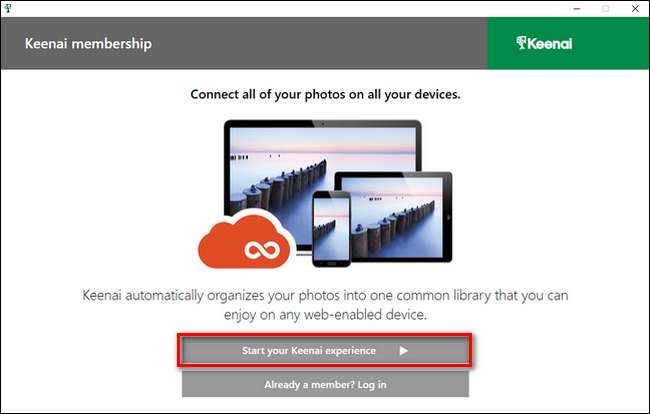
כשתתבקש, הזן את שמך, דוא"ל והסיסמה שלך, ואז לחץ על "התחל את חוויית ה- Keenai שלך" שוב. אם מסיבה כלשהי אינך מעוניין בחשבון בחברה או לנצל את אחסון התמונות המקוון, תוכל לעבד את התהליך על ידי כך שלא תמלא שום דבר במקום לחיצה על כפתור "דלג" בפינה.
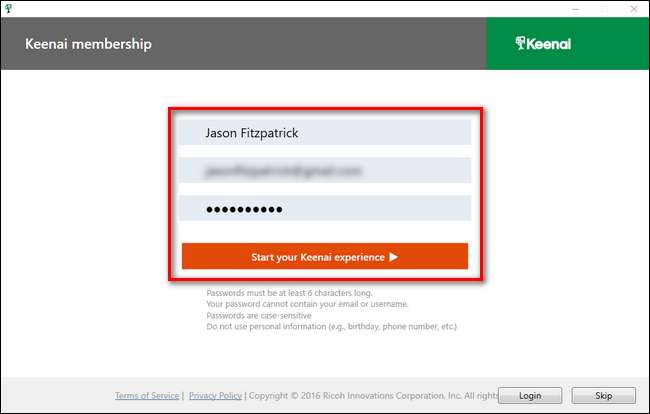
לאחר ההרשמה, תראה אישור על חברותך החדשה עם תאריך התפוגה של אחסון התמונות בחינם. הקש "הבא".
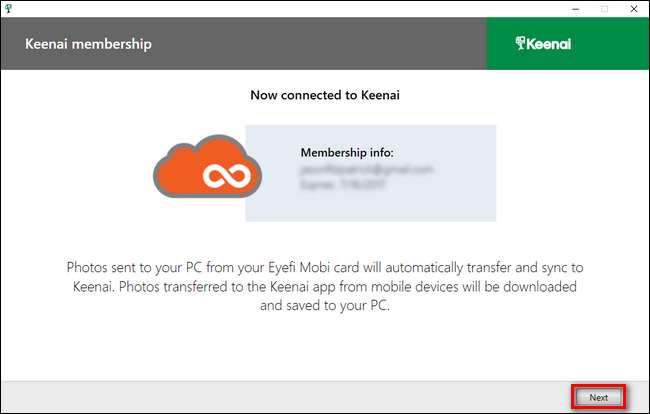
כעת לחץ על "התחל את הפעלת הכרטיס שלך" ותפס את כרטיס הרישום בגודל כרטיס האשראי שהיה ארוז בכרטיס ה- Eye-Fi שלך.

הזן את קוד ההפעלה שלך ולחץ על "הבא".
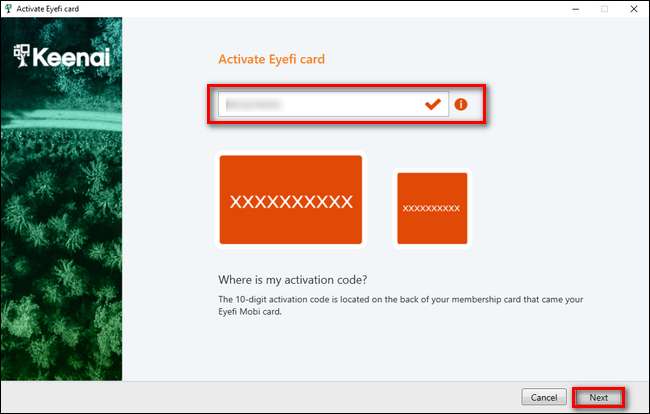
בשלב הבא, תוכלו לבחור לאן תרצו להעביר את התמונות והסרטונים מהמצלמה שלכם. אתה יכול לשנות ספריות בכל עת בעתיד, כך עד שתכיר את זרימת העבודה של Eye-Fi ותאשר שהיא פועלת לשביעות רצונך, אנו ממליצים להשאיר ספריות במצב ברירת המחדל שלהן.

בשלב זה, זרימת העבודה משתנה תלוי אם אתה משתמש במחשב עם חיבור Wi-Fi או חיבור אתרנט קווי. אם אתה משתמש במחשב עם Wi-Fi, התוכנה תשתמש ב- Wi-Fi כדי לסרוק אחר רשת אד-הוק זמנית שנוצרה על ידי כרטיס Eye-Fi. אם זה המצב בו אתה נמצא, הקף את הכרטיס למצלמה שלך וצלם תמונה (תהליך הצילום והתמונה נכתבת לכרטיס, משלים את התהליך).
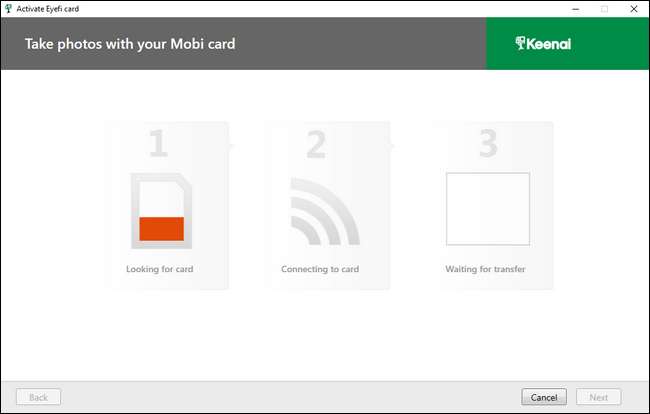
אם תהליך זה נכשל או אם אתה משלים את ההתקנה במחשב עם חיבור רשת קווי, עם זאת, יהיה עליך להכניס את כרטיס ה- SD למחשב שלך, לחץ על "ביטול" כדי לצאת מאשף ההתקנה, ואז לחץ לחיצה ימנית על סמל ה- Keenai במגש המערכת של המחשב שלך כדי לבחור בערך התפריט "אפשרויות", ראה להלן.

בתוך תפריט האפשרויות (אשר יוגדר כברירת מחדל להגדרות כרטיס ה- Eye-Fi שלך אם הכרטיס מוכנס למחשב שלך), לחץ על החץ כדי להרחיב את האפשרויות המתקדמות.
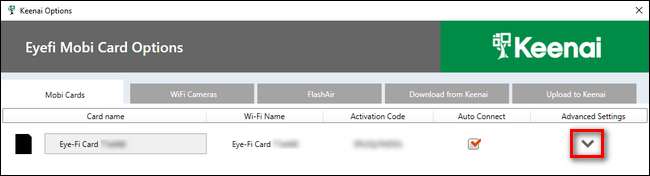
בחר את רשת ה- Wi-Fi המקומית שלך ואז לחץ על "הוסף רשת". הזן את סיסמת ה- Wi-Fi כאשר תתבקש ולחץ על "אישור". אם ההתקנה מצליחה, שם הרשת יופיע תחת העמודה "רשתות מוגדרות".
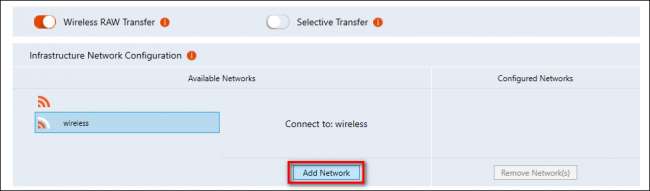
תפריט הגדרות זה הוא גם המקום בו תוכלו להפעיל ולהשבית העברת קבצים RAW והעברה סלקטיבית. אם תבחר לאפשר העברה סלקטיבית בכרטיס ה- Eye-Fi שלך, תוכל להעביר קבצים באופן סלקטיבי באמצעות פונקציית השמירה / נעילה של המצלמה שלך כדי להגן על התמונה מפני מחיקה בשוגג - כאשר הדגל הזה מוגדר בתצלום, כרטיס ה- Eye-Fi מבין ברצונך להעביר אותו למחשב הסמוך שלך.
בין אם אתה רק מוסיף לרשת ה- Wi-Fi בשלב זה או מחליף הגדרות אחרות, הקפד ללחוץ על כפתור "שמור" בפינה התחתונה. בשלב זה אתה יכול להוציא את כרטיס ה- SD מהמחשב ולהכניס אותו למצלמה שלך כדי לצלם צילום בדיקה. התמונה אמורה להופיע אוטומטית בתיקיית ברירת המחדל במחשב האישי שלך, המאורגנת בתיקיית משנה עם התאריך, כך:
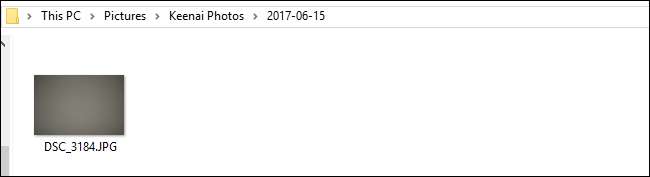
תראה גם את ההודעה הבאה על טוסטר במחשב שלך במהלך העברות:
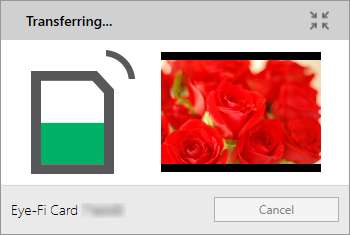
בשלב זה, המצלמה שלך מקוונת כעת ומסוגלת להעביר תמונות Wi-FI אוטומטיות למחשב המקומי שלך. אם נתקלת בבעיות כלשהן או שיש לך שאלות נוספות לגבי תצורת כרטיס ה- Eye-Fi שלך, בדוק את קבצי העזרה כאן .







